iPhone에서 오프로드된 앱을 다시 설치하는 문제를 해결하는 방법
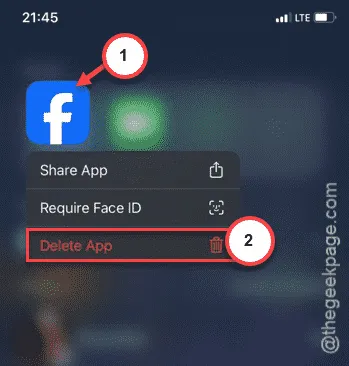
iPhone 앱을 오프로드하면 기기에서 많은 공간을 절약할 수 있습니다. 하지만 iPhone에서 오프로드된 앱을 다시 설치할 수 없다면 어떻게 할까요? 문제를 수동으로 해결하지 않으면 기기에서 해당 앱을 다시 가져올 수 없습니다. 이러한 수정 사항은 iPhone에서 오프로드된 앱을 복구하는 데 도움이 될 것입니다.
수정 1 – 개인정보 제한 모드 끄기
개인정보 보호 제한이 적용되면 오프로드된 앱을 다시 설치하는 것이 문제가 될 수 있습니다.
1단계 – 이 경우 설정 페이지로 이동해야 합니다.
2단계 – 다음으로 ” 화면 시간 ” 패널을 방문하세요.
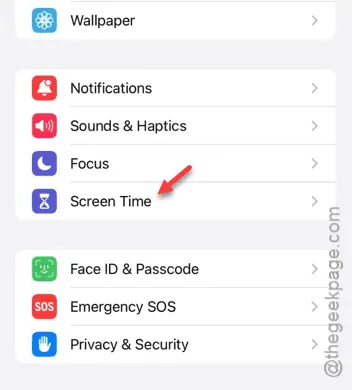
3단계 – 제한 사항 섹션 으로 이동합니다 .
4단계 – 그 후, ” 콘텐츠 및 개인 정보 제한 ” 모듈을 엽니 다 .
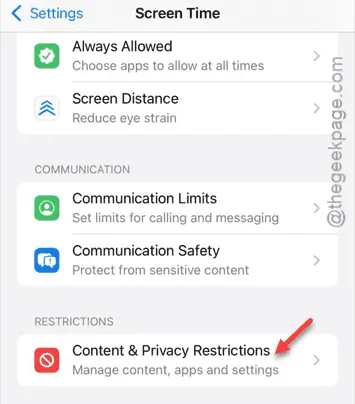
5단계 – 이제 ” 콘텐츠 및 개인 정보 제한 ” 옵션을 끄 십시오 .
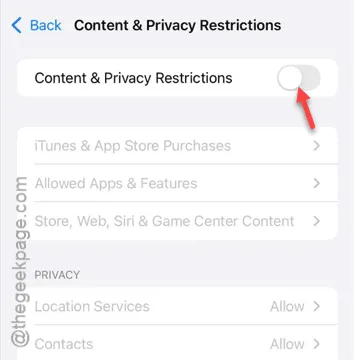
6단계 – 이제 기본 설정 페이지로 돌아갑니다.
7단계 – 이번에는 “ 일반 ” 페이지 로 가야 합니다 .
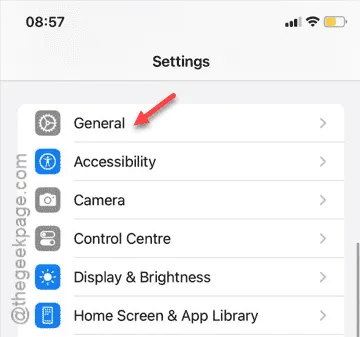
8단계 – 해당 페이지 내에서 ” iPhone 저장소 ” 옵션 을 엽니다 .
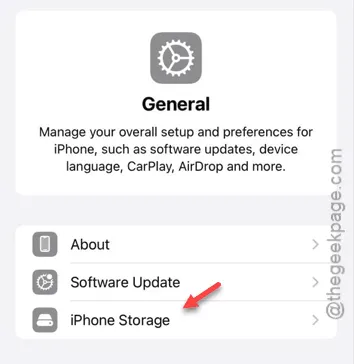
9단계 – 다음으로, 오프로드한 앱을 찾아 다시 설치해보세요.
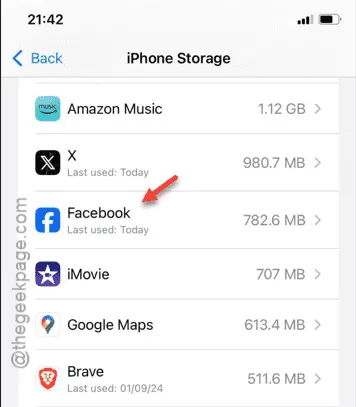
개인정보 제한을 비활성화한 후에는 오프로드된 앱을 쉽게 다시 설치할 수 있습니다.
수정 2 – iPhone 다시 시작
iPhone의 버그일 수도 있습니다. 따라서 기기를 정상적으로 재시작하면 문제가 해결될 것입니다.
1단계 – 볼륨 플러스 버튼과 전원 버튼을 동시에 몇 초간 누르세요 .
2단계 – 화면에 슬라이더가 나타나면 해당 슬라이더를 사용하여 장치의 전원을 끕니다.
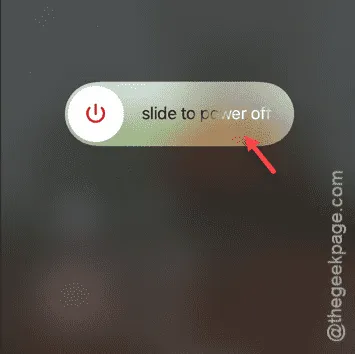
iPhone이 곧 재부팅됩니다. 완료되면 설정 페이지 로 돌아가서
수정 3 – iPhone에서 앱 삭제
아직 이걸 알아내지 못했다면, 이 솔루션이 당신을 위한 것입니다. 앱을 완전히 삭제하고 다시 설치하세요.
1단계 – 홈 화면에서 앱을 찾는 것으로 시작합니다. 찾을 수 없으면 검색 옵션을 사용하여 찾으세요.
2단계 – 다음으로, 앱 을 길게 누르고 ” 앱 삭제 “를 탭합니다.
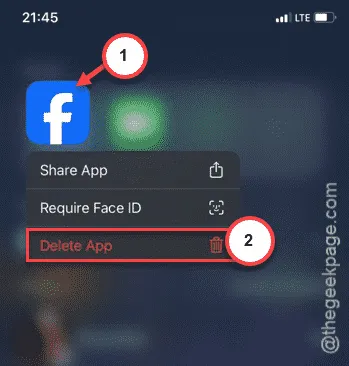
3단계 – 화면에 일반 제거 메시지가 표시되면 ” 삭제 “를 탭하여 해당 앱을 제거합니다.
이제, 이 제거 프로세스는 오프로딩 시스템과 동일하지 않습니다. 이것은 앱 데이터와 함께 앱 전체를 삭제합니다.
따라서 앱을 다시 얻으려면 App Store 에서 해당 앱을 다시 설치해야 합니다 .
4단계 – 앱 스토어 로 이동합니다 . 앱을 검색 하여 설치합니다 .
이것이 이 문제를 해결하는 가장 뛰어난 방법입니다.


답글 남기기